Những rắc rối này có thể tránh được bằng cách khóa bàn phím laptop, để tránh lỗi không mong muốn. Có nhiều cách để thực hiện việc này. Chúng tôi sẽ hướng dẫn cho các bạn vài cách đơn giản nhất.

Khóa bàn phím laptop
Sử dụng bàn phím
Một phím tắt để khóa bàn phím laptop đã được tích hợp sẵn trong hệ điều hành Windows. Bạn có thể khóa bàn phím bằng cách nhấn đồng thời phím Windows + L. Bàn phím có thể được truy cập lại bằng cách nhấn Enter và nhập mật khẩu của bạn, nếu có mật khẩu được đặt. Khi bàn phím bị khóa, laptop sẽ bảo vệ công việc và các ứng dụng ở trạng thái trước đó.
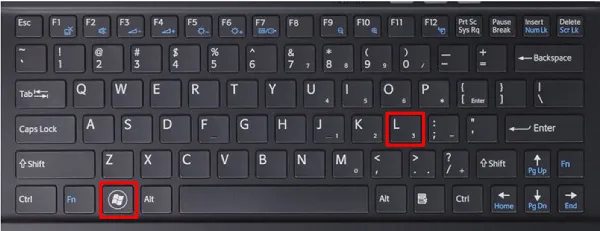
Khóa bàn phím laptop bằng tổ hợp phím Windows + L
Sử dụng biểu tượng Shortcut
Bạn có thể khóa bàn phím laptop bằng cách tạo biểu tượng phím tắt. Điều này có thể đạt được bằng cách nhấp chuột phải vào một khoảng trống trên màn hình nền và chọn New, sau đó chọn Shortcut và gõ rundll32.exe user32.dll, LockWorkStation vào. Tiếp đến nhấp vào Next, sau đó End. Nhấp đúp vào phím tắt mà bạn đã tạo trên màn hình để khóa bàn phím.
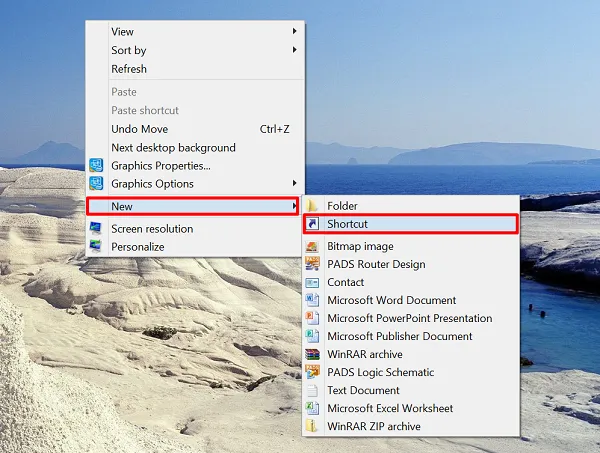
Tạo Shortcut để khóa bàn phím laptop - bước 1
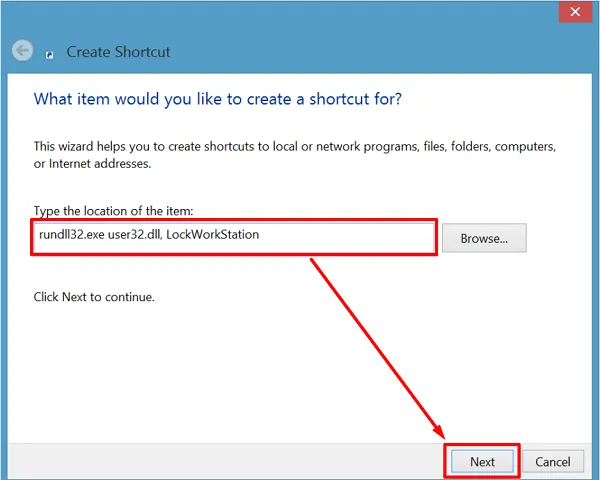
Tạo Shortcut để khóa bàn phím laptop - bước 2
Sử dụng Command Prompt
Bàn phím laptop có thể bị khóa bằng cách sử dụng Command Prompt. Đầu tiên điều hướng đến menu Start, sau đó chọn Run và nhập cmd. Kết thúc hành động bằng cách nhấp vào OK. Sau đó nhập rundll32.exe user32.dll, LockWorkStation rồi nhấp vào Enter. Sau khi bàn phím bị khóa, không ai khác có thể sử dụng nó. Nhưng máy tính vẫn bật.
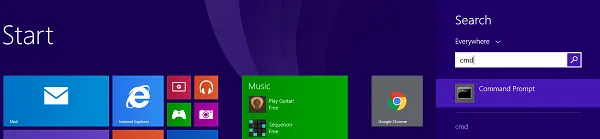
Sử dụng Command Prompt để khóa bàn phím laptop - bước 1
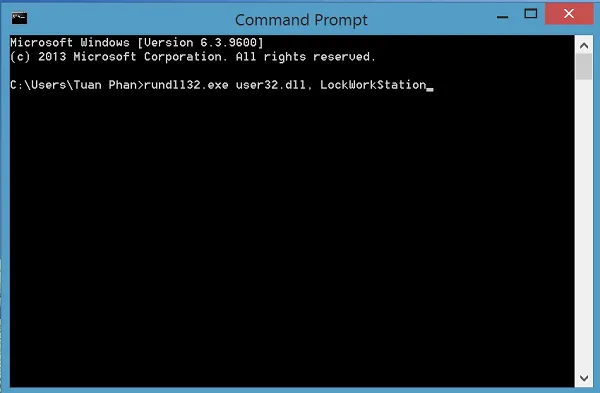
Sử dụng Command Prompt để khóa bàn phím laptop - bước 2
Khóa Windows
Nếu bàn phím của bạn thiếu phím Windows, bạn vẫn có thể khóa bàn phím bằng cách nhấn đồng thời các phím CTRL + Alt + Del trong vài giây. Cửa sổ Windows Security sẽ xuất hiện, chọn Lock.
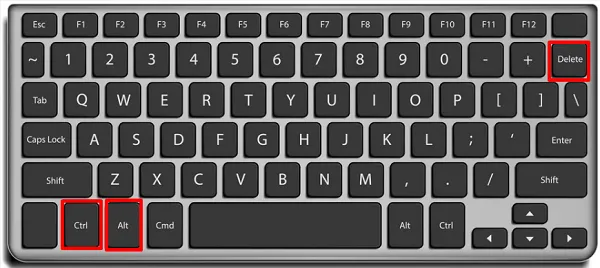
Khóa bàn phím laptop bằng tổ hợp phím CTRL + Alt + Del - bước 1
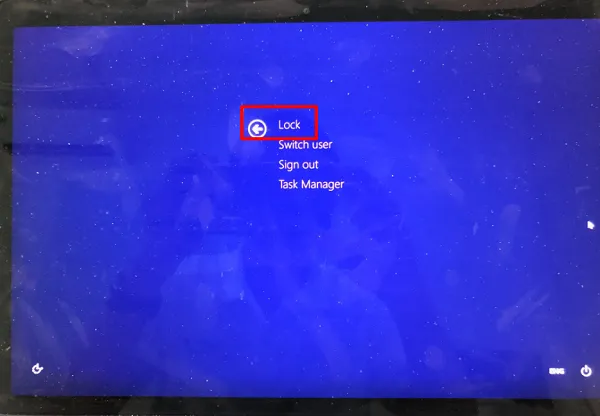
Khóa bàn phím laptop bằng tổ hợp phím CTRL + Alt + Del - bước 2
Sử dụng phần mềm khóa bàn phím
Bạn cũng có thể tải và sử dụng phần mềm khóa bàn phím laptop của bên thứ 3, bằng cách lên Google và search từ khóa “Keyboard locker”. Bên dưới chúng tôi sẽ cung cấp vài phần mềm miễn phí và phổ biến.
Anti-Shaya
Anti-Shaya là phần mềm khóa laptop miễn phí dạng portable. Nó rất dễ sử dụng và hoạt động tốt với mọi hệ điều hành. Giao diện bao gồm biểu tượng khóa và một phần nhỏ để nhập mật khẩu. Một lần bấm vào biểu tượng khóa sẽ khóa bàn phím, vô hiệu hóa tất cả các phím và bạn sẽ phải dựa vào chuột để vận hành máy tính.
Mở khóa bàn phím cũng dễ dàng khi chỉ cần một cú nhấp chuột vào biểu tượng Anti-Shaya trên khay hệ thống sẽ mở cửa sổ mật khẩu. Từ đây bạn có thể nhập mật khẩu và giải phóng các phím bàn phím. Điểm hay của Anti-Shaya là nó không làm phức tạp sổ đăng ký hệ thống và không cần cài đặt. Bạn vận hành nó trực tiếp từ file .exe!
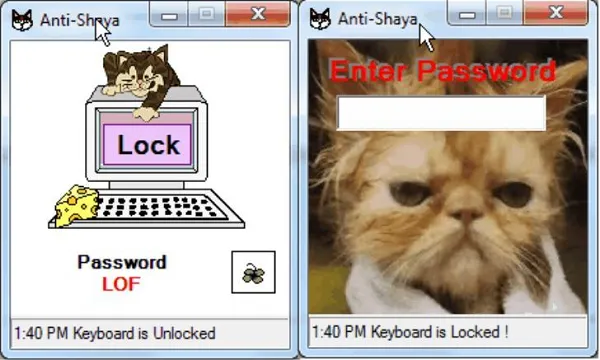
Phần mềm khóa bàn phím Anti-Shaya
Link tải:
BlueLife KeyFreeze
BlueLife KeyFreeze là phần mềm khóa bàn phím laptop tuyệt vời cho Windows 10. Nó cung cấp cho bạn ba tùy chọn: khóa bàn phím, khóa chuột hoặc khóa tất cả các phím. Phần mềm cũng cho phép bạn đặt thời gian đếm ngược trước khi khóa bàn phím và / hoặc chuột. Đây là một công cụ tuyệt vời vì nó cung cấp cho bạn rất nhiều tùy chọn, điều mà bạn có thể không tìm thấy trong các chương trình khác. Nó có thể hữu ích trong một số trường hợp, như khi bạn đang xem phim và bạn không muốn trẻ em tương tác với bàn phím.
Để khóa bàn phím và chuột laptop của bạn bằng BlueLife KeyFreeze, trước tiên bạn sẽ cần tải xuống, sau đó giải nén nó vào một thư mục để lấy file ứng dụng. Việc đếm ngược bắt đầu lúc 5 giây mà bạn có thể hủy hoặc thay đổi. Sau khi đếm ngược, nó sẽ ngay lập tức khóa bàn phím và / hoặc chuột nhưng máy tính để bàn sẽ vẫn như cũ. Để mở khóa bàn phím, sử dụng phím nóng CTRL + ALT + F được đặt theo mặc định. Tuy nhiên, chương trình có một số phím nóng được xác định trước khác mà bạn có thể sử dụng theo sở thích của mình.
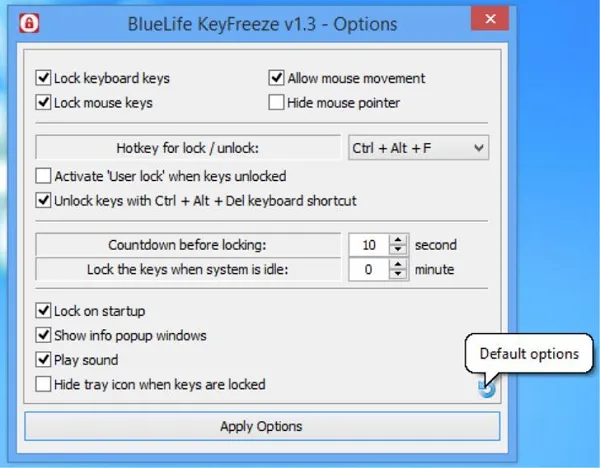
Phần mềm khóa bàn phím BlueLife KeyFreeze
Link tải:
KeyboardLock
KeyboardLock là một phần mềm khóa bàn phím laptop hữu ích cho Windows 10 mà bạn có thể sử dụng để khóa bàn phím và chuột. Bạn có thể sử dụng mật khẩu tùy chỉnh để trước tiên khóa bàn phím và sau đó là chuột. Nó đi kèm với một giao diện nhỏ và dễ sử dụng mà bạn có thể sử dụng để đặt mật khẩu tùy chỉnh.
Khi bạn đã nhập mật khẩu, nhấp vào nút Start và khóa bàn phím sẽ được kích hoạt. Sau đó, bạn có thể nhập mật khẩu (có, nó hoạt động ngay cả khi bàn phím bị khóa) để khóa chuột. Phần mềm miễn phí này hoàn toàn khóa bàn phím và chuột của bạn và để tất cả các ứng dụng đã mở hiển thị vì nó không ảnh hưởng đến màn hình. Để mở khóa bàn phím, chỉ cần nhập lại mật khẩu ở bất cứ đâu trên màn hình.
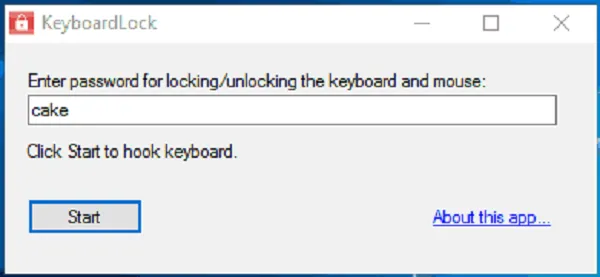
Phần mềm khóa bàn phím KeyboardLock
Link tải:
Child Lock
Child Lock là một phần mềm khóa bàn phím laptop miễn phí dành cho Windows, đi kèm với nhiều tùy chọn. Đây là một công cụ rất cơ bản, rất dễ sử dụng với giao diện thân thiện người dùng. Sau khi bạn khởi động chạy phần mềm, nó sẽ đặt một biểu tượng vào khay hệ thống. Giao diện người dùng bao gồm 6 nút:
- Khóa tự động - Tự động khóa bàn phím sau 10 phút không sử dụng.
- Khóa - Khóa bàn phím ngay lập tức chỉ bằng một cú nhấp chuột.
- Chặn - Tắt phím bắt đầu, phím Alt, Control và Context.
- Chỉ cho phép - Chỉ các phím được chọn có thể hoạt động. Bạn có thể xác định khóa nào bạn muốn cho phép.
- Hủy bỏ - Hủy hướng dẫn chặn bàn phím.
- Thoát - Thoát khỏi ứng dụng.
Bạn cũng có thể sử dụng tổ hợpi phím để khóa và mở khóa bàn phím. Để khóa bàn phím, sử dụng tổ hợp phím Shift + Alt + End. Để mở khóa bàn phím, bạn cần nhấn dãy phím mặc định Alt + Home.
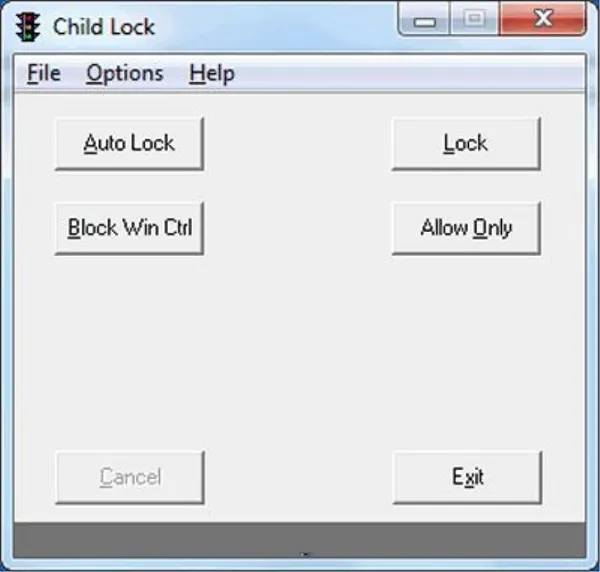
Phần mềm khóa bàn phím Child Lock
Link tải:
KeyFreeze
KeyFreeze là một phần mềm khóa bàn phím laptop tiện dụng khác dành cho Windows, cho phép người dùng khóa bàn phím và chuột trong khi màn hình vẫn giữ nguyên. Với phần mềm KeyFreze, con bạn có thể trò chuyện video với ông bà và nhấn bàn phím tất cả những gì chúng muốn mà không tắt tiếng hoặc can thiệp vào cài đặt cuộc gọi.
Giao diện người dùng rất dễ dàng và đơn giản, vì nó có một nút lớn mà bạn phải nhấp để khóa bàn phím và chuột. Khi bạn nhấp vào nút khóa, phải mất năm giây để khóa bàn phím chạy. Mở khóa bàn phím cũng dễ dàng và đơn giản. Chỉ cần nhấn tổ hợp phím Alt + Ctrl + Delete, sau đó nhấn ESC để đóng cửa sổ xuất hiện.
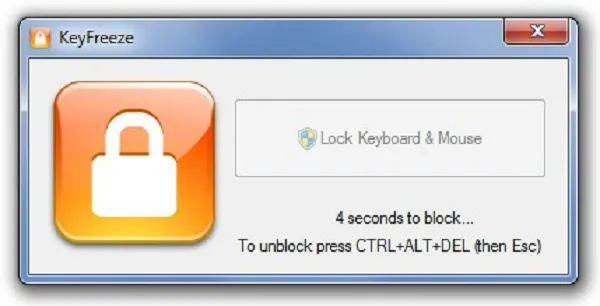
Phần mềm khóa bàn phím KeyFreeze
Link tải:
Nguồn ảnh: Tự tạo & Internet



